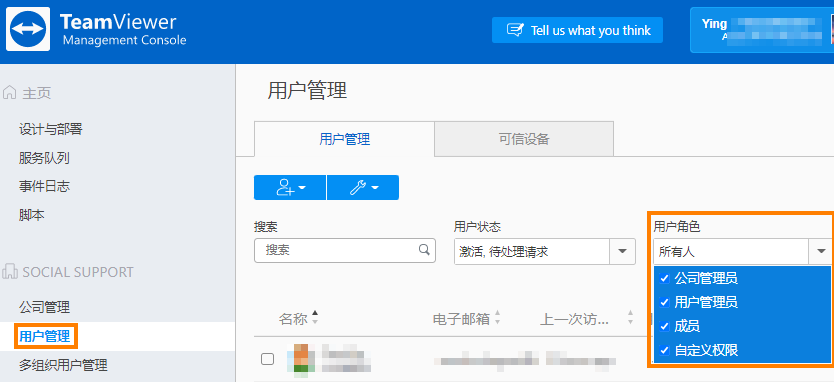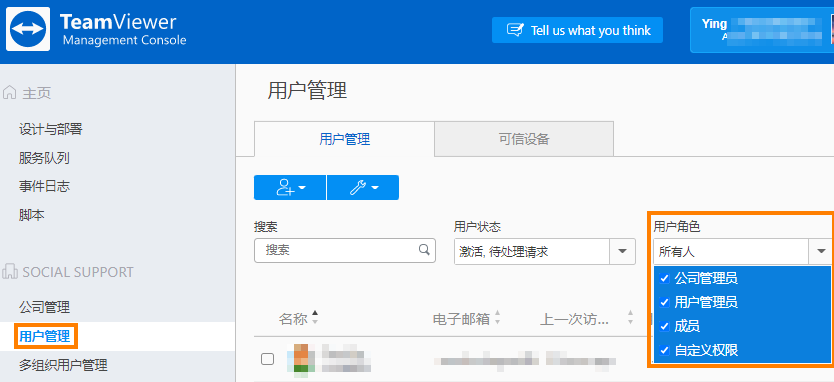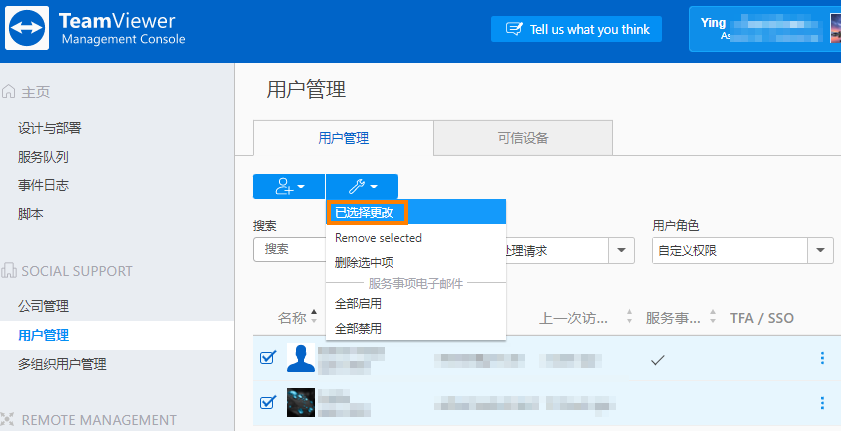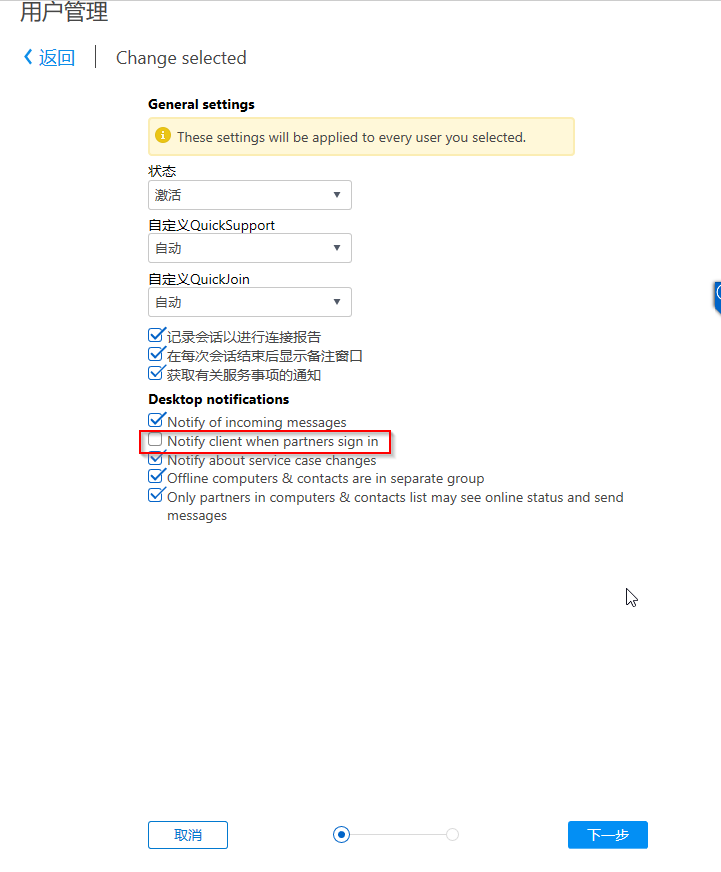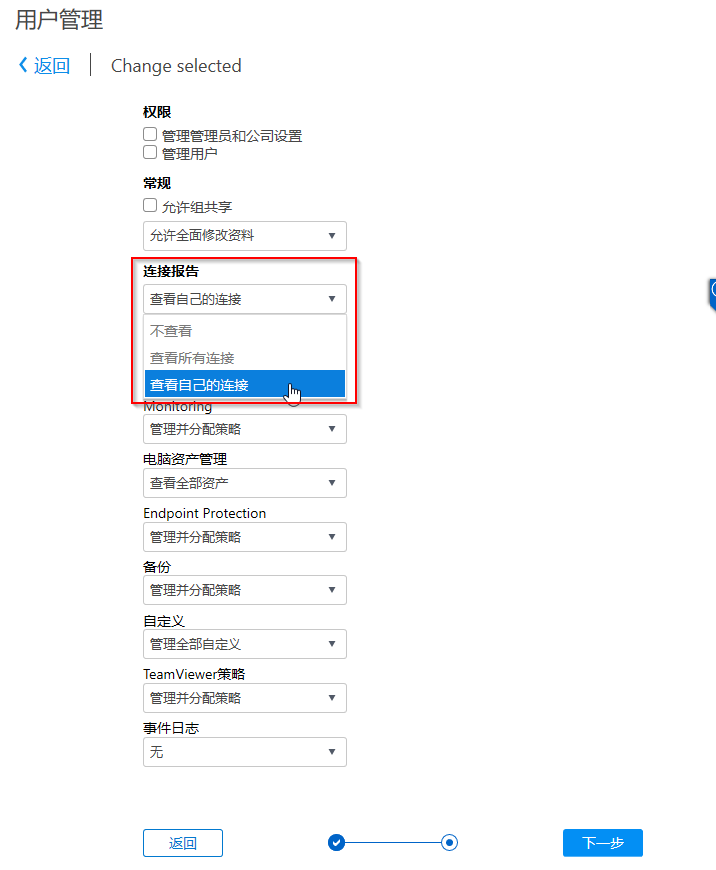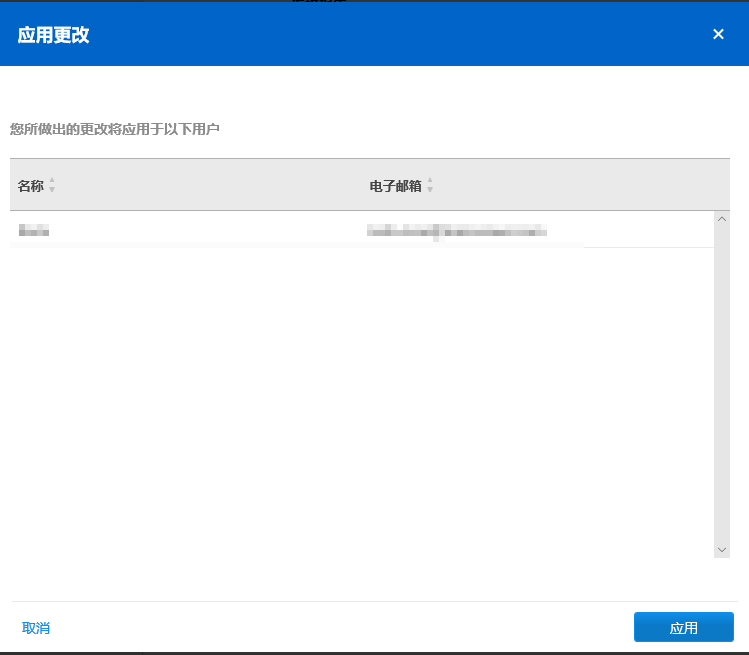TeamViewer管理控制台可以支持管理员对用户进行批量更改,并支持在同一界面内更改这些用户的权限和角色。管理员可以在管理控制台中选择要更改的多个用户,然后分配或删除特定的权限或角色。
注意:本篇教程适用于拥有高级版、专业版或Tensor计划的所有TeamViewer (Classic)客户。
批量用户更改
请按照以下步骤批量更改TeamViewer (Classic)公司档案中的多个成员或管理员。
1、登录到管理控制台;
2、点击左侧选项卡上的用户管理;
3、在“用户角色”下拉列表中选择一种角色;
注意:无法同时更改成员和管理员/公司管理员。
4、选择此角色的单个用户或选择所有用户;
5、点击右上角的工具,然后选择更改所选 ;
6、现在更改用户选项(例如,删除”伙伴登录时通知客户端”),然后点击下一步;
7、更改用户权限(例如,”连接报告”->”查看自己的连接”),然后点击下一步;
如果选择的用户具有公司/管理员权限,则不会显示权限窗口。
8、现在会看到点击应用后将发生更改的用户列表;
9、更改完成,弹出窗口显示设置是否成功应用。